В этой статье показано, что вы можете сделать, если ваш батарея ноутбука застряла на 0, 50, 90% во время зарядки . Согласно сообщениям, батарея ноутбука с Windows зависает после достижения определенного процента или уровня. У некоторых пользователей батарея ноутбука заряжается не полностью (100%), а у некоторых индикатор батареи не поднимается выше определенного процента.
Аккумулятор ноутбука застрял на 0, 50, 99% зарядки
Если вы оказались в такой ситуации, когда батарея вашего ноутбука застряла на 0, 50 или 90% во время зарядки, вы можете использовать решения, представленные ниже. Прежде чем продолжить, мы хотим поделиться с вами обходным путем. Этот обходной путь сработал для некоторых пользователей.
Отключите зарядное устройство и дайте аккумулятору полностью разрядиться. Когда заряд батареи достигнет 0%, ваш ноутбук автоматически выключится. Теперь подключите зарядное устройство и включите ноутбук. Проверьте, сохраняется ли проблема или нет. Если да, следуйте приведенным ниже рекомендациям.
- Убедитесь, что вы не установили лимит заряда аккумулятора
- Вручную откалибруйте аккумулятор ноутбука
- Запустите средство устранения неполадок питания
- Вы присоединились к программе предварительной оценки Windows?
- Удалите последний Центр обновления Windows
- Проверьте работоспособность батареи
- Удалите и переустановите драйвер аккумулятора
- Обновить БИОС
Давайте подробно рассмотрим все эти исправления.
1] Убедитесь, что вы не установили предел заряда батареи
Большинство ноутбуков имеют возможность установить лимит заряда батареи . Вы можете сделать это, войдя в системный BIOS или UEFI. Если вы установите предел заряда батареи, ваш ноутбук перестанет заряжаться после достижения этого предела. Например, если вы установите предел заряда батареи 80%, когда уровень заряда батареи вашего ноутбука достигнет 80%, он перестанет заряжаться.
точки пароля
Проверьте это в своем BIOS/UEFI. Если у вас активирована такая функция, отключите ее.
Читать : Аккумулятор ноутбука Windows разряжается в спящем режиме
2] Вручную откалибруйте аккумулятор ноутбука
Еще одна вещь, которую вы можете попробовать, это откалибруйте батарею вручную . Этот метод оказался эффективным для некоторых пользователей. Может быть, это сработает и для вас.
Читать :
3] Запустите средство устранения неполадок питания

Проблема, с которой вы столкнулись, связана с аккумулятором. Следовательно, запуск средства устранения неполадок питания может помочь. Средство устранения неполадок с электропитанием проверит наличие различных проблем, связанных с питанием, таких как настройки плана электропитания, и применит исправление.
После завершения процесса устранения неполадок проверьте, сохраняется ли проблема.
Читать :
4] Вы присоединились к программе предварительной оценки Windows?
Некоторые пользователи сообщали, что проблема начала возникать после того, как они присоединились к программе предварительной оценки Windows. Имеет 4 канала (раньше было только 3). канарейка это недавно добавленный канал. Пользователи, которые хотят протестировать новые функции до их официального выпуска, могут присоединиться к программе предварительной оценки Windows. Обновления, которые вы получаете после присоединения к программе предварительной оценки Windows, могут сделать вашу систему нестабильной. Следовательно, возможно, проблема вызвана обновлением.
Если вы присоединились к инсайдерскому каналу более высокого уровня, вы можете переключиться на более низкий. Это может решить проблему. Но если вы присоединились к Канарскому каналу, переключение на нижний канал невозможно.
Ты можешь отказаться от участия в программе предварительной оценки Windows в любое время, если вы не находитесь на Канарском канале. Но если вы хотите немедленно выйти из программы предварительной оценки Windows, вам необходимо сделать чистую установку винды .
5] Удалите последний Центр обновления Windows.
Если проблема возникла после установки последнего обновления Windows, удалить это обновление решить проблему.
Читать : Ноутбук выключается при отключении от сети даже с новым аккумулятором
6] Проверьте работоспособность аккумулятора
Проблема также может быть связана с аккумулятором вашего ноутбука. Мы предлагаем вам проверить состояние батареи. Этот шаг позволит вам узнать, есть ли проблема с оборудованием или программным обеспечением. Вы можете использовать бесплатная программа для проверки аккумулятора ноутбука для этой цели.
Читать : Значок индикатора батареи ноутбука, показывающий, что батарея разряжена, несмотря на то, что она полная
7] Удалите и переустановите драйвер батареи.
Одной из возможных причин этой проблемы является устаревший, поврежденный или неисправный драйвер аккумулятора. Удалите и переустановите драйвер аккумулятора. Следуйте инструкциям ниже:
rundll32
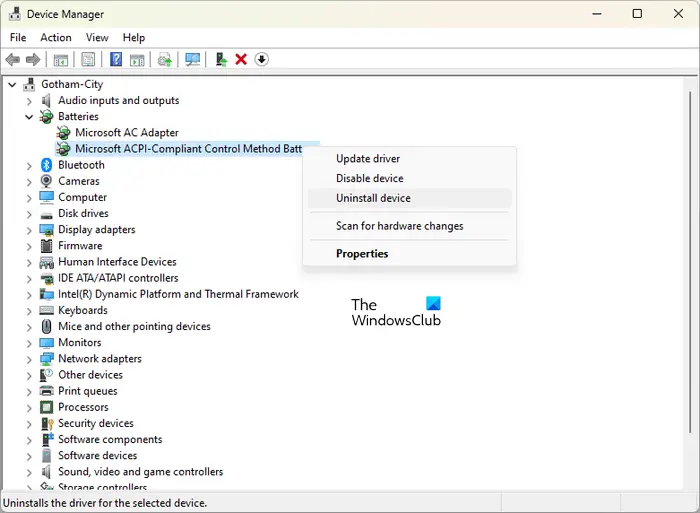
- Выключите ноутбук.
- Отключите зарядное устройство и извлеките аккумулятор.
- Нажмите и удерживайте кнопку питания в течение 30 секунд. Этот шаг истощит оставшийся заряд.
- Теперь снова вставьте аккумулятор и включите ноутбук.
- Откройте диспетчер устройств.
- Разверните ветку «Батареи» и удалить драйверы аккумулятора .
- Перезагрузите ноутбук.
8] Обновить БИОС
Если проблема все еще сохраняется, обновите системный BIOS .
Почему мой ноутбук зависает на определенном проценте заряда батареи?
Наиболее вероятной причиной этой проблемы является ограничение заряда батареи. Вы можете установить лимит заряда батареи в BIOS/UEFI. Другие причины этой проблемы включают поврежденный драйвер, плохое обновление Windows, проблемы с оборудованием и т. д.
Читать : Аккумулятор ноутбука подключен, но заряжается медленно или не заряжается
Как сбросить уровень заряда батареи ноутбука?
Чтобы перезагрузить аккумулятор ноутбука, выключите его, отсоедините зарядное устройство, а затем нажмите и удерживайте кнопку питания в течение 30 секунд. На некоторых ноутбуках есть кнопка сброса батареи. Если на вашем ноутбуке есть такая кнопка, вы тоже можете ею воспользоваться.
Читать далее : Материнская плата не получает питание .














